1. Отже, ви встановили програму WebMoney Keeper Classic, але для того, щоб успішно з нею працювати, необхідно її активувати. Для цього шукаємо на своєму робочому столі ярлик програми і запускаємо його. У віконці необхідно вибрати - «Зареєструватися в WebMoney», а потім натиснути кнопку «Ок»:
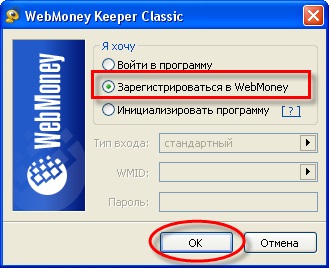
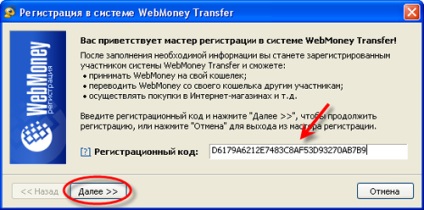
3. Тепер відкрилося вікно для введення пароля, за допомогою якого ви будете входити в програму WebMoney Keeper Classic. Даний пароль вам необхідно придумати самостійно. Бажано, щоб він мав більше символів. Використовуйте в паролі не тільки букви, але й всілякі символи (точки, дужки і т.д.), а також цифри. У віконця: «Пароль» і «Підтвердити» ви повинні ввести придуманий пароль. Віконце «Підтвердити» - це свого роду самоперевірка, щоб упевнитися що, ви ввели саме те, що хотіли. Загалом, вводимо пароль і тиснемо кнопку «Далі»:

4. Тепер почнеться підготовка до створення файлу ключів WebMoney. У процесі підготовки до генерації необхідно випадковим чином натискати на клавіші клавіатури і переміщати мишу:
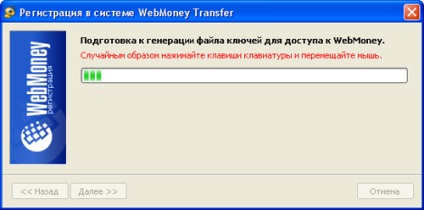
5. Підготовка виконана, тепер програма почне виконувати саму генерацію файлу ключів доступу до WebMoney. Терпляче чекаємо закінчення процесу:
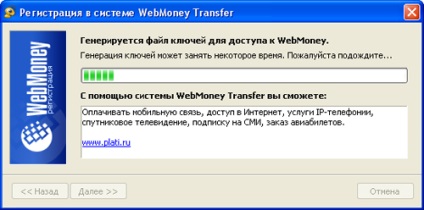
6. Після створення файлу ключів, програма вам присвоїть унікальний WM-ідентифікатор (WMID), за допомогою якого ви зможете входити в систему WebMoney.
Присвоєний вам WMID необхідно записати і зберігати разом з паролем для входу в систему.
Це дуже важлива інформація, тому, краще номер WMID відразу ж записати і зберегти. Тисніть «Далі»:
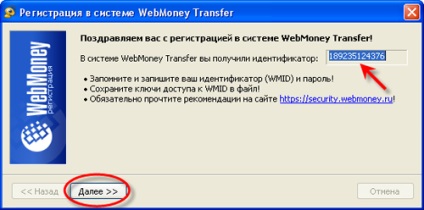
7. Потім програма перейде до процедури збереження файлу ключів і зажадає від вас ввести код доступу.
Не треба зберігати файл ключів на жорсткому диску свого комп'ютера.
Краще збережіть його на якому-небудь змінному носії (компакт-диску, флешці і т.д.). Змінний носій з файлом ключів сховайте в надійному місці (разом з паролем і номером WMID).
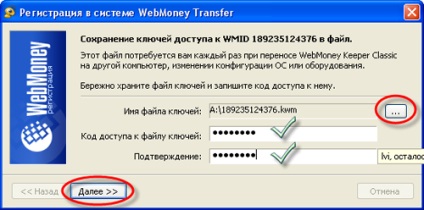
8. Потім вам буде запропоновано отримати персональний атестат.
Персональний атестат не є обов'язковим, його отримання є платним. Тому приберемо «галочку» з рядка «Почати процедуру отримання персонального атестата». Тепер тисніть «Готово»:
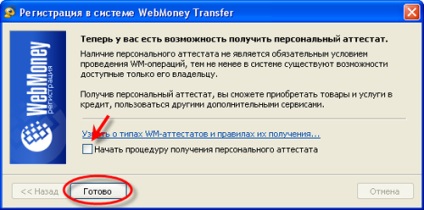
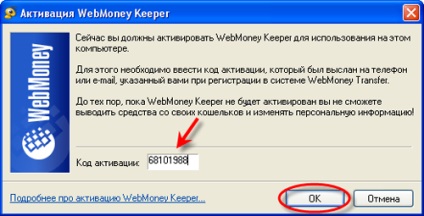
10. Далі тиснемо «Ок»

11. Активація системи WebMoney встановилася. Вам залишилося створити гаманець і можна приступати до роботи в системі WebMoney.
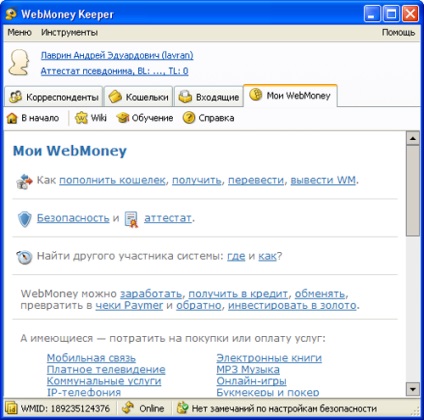
Створення гаманця - це вже зовсім інша історія.
Інструкція по Створенні гаманця Webmoney в програмі WebMoney Keeper Classic.
Навчальні статті та поради, як правильно зробити сайт і налаштувати сервер